很多家长会给小孩买笔记本电脑。刚才大学里的一个姐姐问小编,他的笔记本电脑不能关机。怎么办呢?那么作为技术员的我,一定会告诉他怎么解决。
一般来说,当我们不使用电脑时,我们会关掉电脑。但是当电脑关机时,我们发现电脑无法关机。怎么了?不用担心,下面的将为您带来具体的处理方法。
如果笔记本电脑不能关机怎么办
1.以win7为例进行演示。进入系统,按键盘上的win + R键打开操作,输入“gpedit.msc”。然后按enter键打开“组策略编辑”。
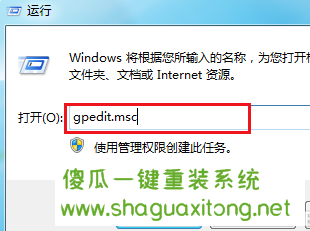
无法关闭机载图像1
2.在组策略编辑界面的右侧找到“电脑配置”,打开它进入下一步。
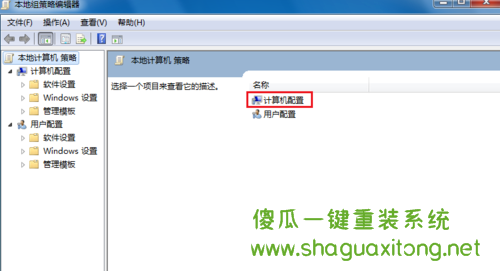
笔记本电脑无法关闭机载图像2
3.打开“管理模板”并进入下一步。

无法关闭机载图像3
4.找到“设置”界面底部的“系统”选项打开它。
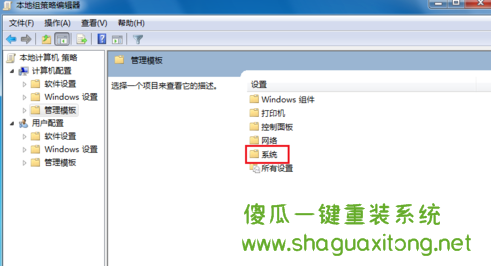
电脑关机如图4所示
5.然后在“系统设置”中找到“关机选项”,然后双击打开它。
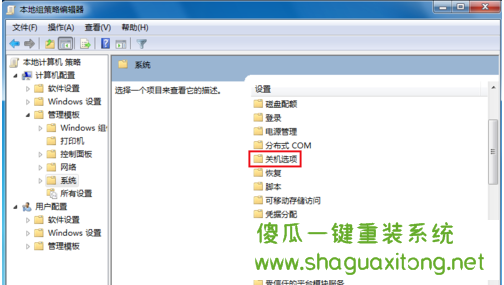
笔记本电脑图片5
6.双击鼠标打开或关闭此选项,这将阻止或。。。终止这个选择。转到下一步。
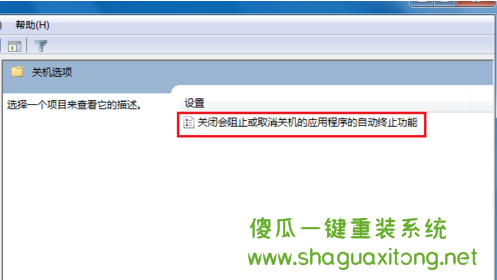
手提电脑无法关闭机载图6
7.在打开的界面中单击“禁用”,然后按“应用并确定”按钮。
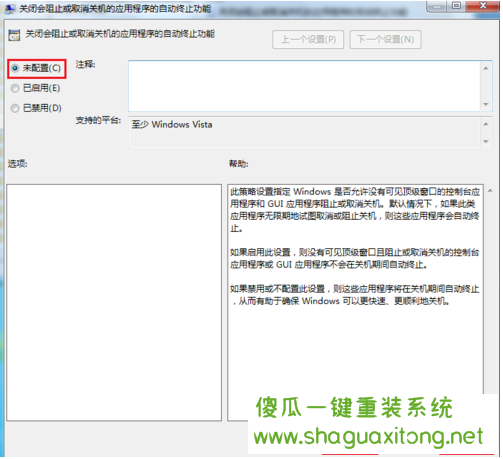
手提电脑无法关闭机载图7
8.这样,电脑就可以完全关机了。电脑关机介绍就到这里